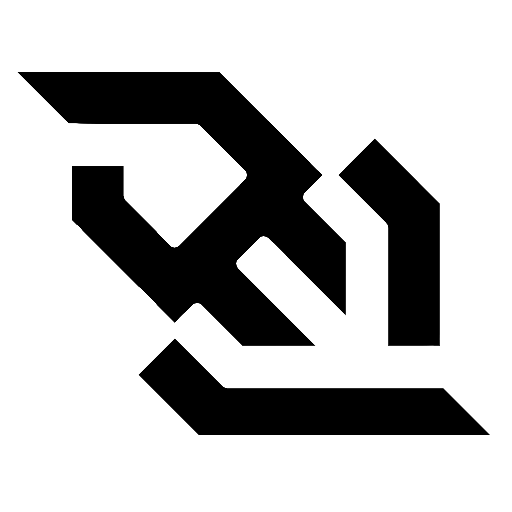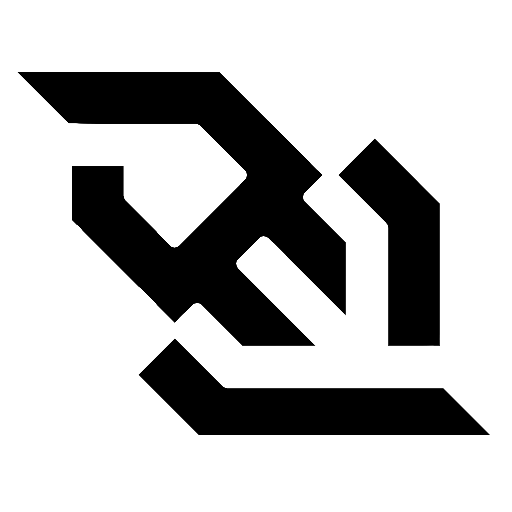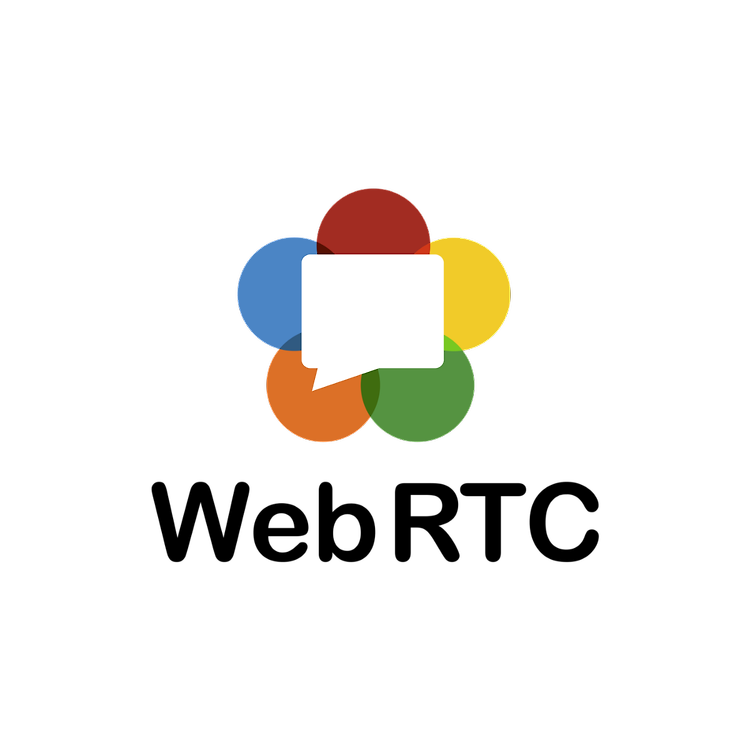
[WebRTC] 5. 라이브 스트리밍 구현 (1) offer & answer
·
개발/Projects
WebRTC 라이브 스트리밍은 다음의 흐름을 따라 구성됩니다. Peer A가 Offer를 생성하여 서버를 통해 Peer B에 전달합니다. Peer B는 해당 Offer를 받고 Answer를 생성하여 서버를 통해 Peer A에게 전달합니다. Peer A가 candidate를 전달하고 Peer B는 이를 추가합니다. Peer B가 candidate를 전달하고 Peer A는 이를 추가합니다. 스트리밍이 진행됩니다. RTC 연결 생성하기 아래와 같이 RTCPeerConnection을 통해 새로운 RTC 연결을 생성할 수 있습니다. // app.js function showVideoOption() { videoInteface.hidden = true; streamingInterface.hidden = false;..